佳能打印机偏色解决方法(手动篇))
如何解决打印机打印颜色偏差的问题
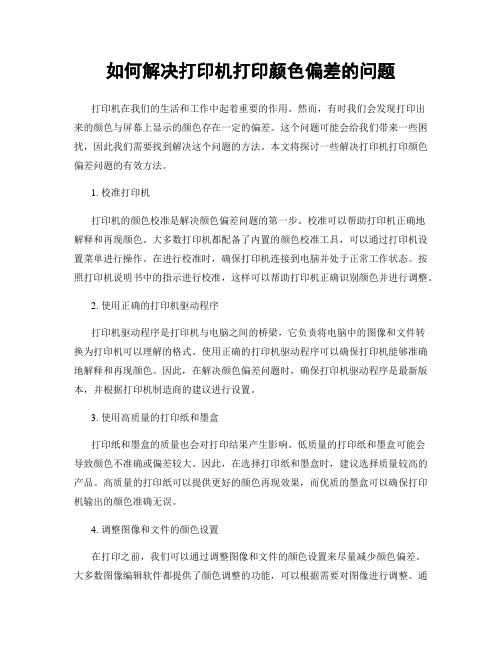
如何解决打印机打印颜色偏差的问题打印机在我们的生活和工作中起着重要的作用。
然而,有时我们会发现打印出来的颜色与屏幕上显示的颜色存在一定的偏差。
这个问题可能会给我们带来一些困扰,因此我们需要找到解决这个问题的方法。
本文将探讨一些解决打印机打印颜色偏差问题的有效方法。
1. 校准打印机打印机的颜色校准是解决颜色偏差问题的第一步。
校准可以帮助打印机正确地解释和再现颜色。
大多数打印机都配备了内置的颜色校准工具,可以通过打印机设置菜单进行操作。
在进行校准时,确保打印机连接到电脑并处于正常工作状态。
按照打印机说明书中的指示进行校准,这样可以帮助打印机正确识别颜色并进行调整。
2. 使用正确的打印机驱动程序打印机驱动程序是打印机与电脑之间的桥梁,它负责将电脑中的图像和文件转换为打印机可以理解的格式。
使用正确的打印机驱动程序可以确保打印机能够准确地解释和再现颜色。
因此,在解决颜色偏差问题时,确保打印机驱动程序是最新版本,并根据打印机制造商的建议进行设置。
3. 使用高质量的打印纸和墨盒打印纸和墨盒的质量也会对打印结果产生影响。
低质量的打印纸和墨盒可能会导致颜色不准确或偏差较大。
因此,在选择打印纸和墨盒时,建议选择质量较高的产品。
高质量的打印纸可以提供更好的颜色再现效果,而优质的墨盒可以确保打印机输出的颜色准确无误。
4. 调整图像和文件的颜色设置在打印之前,我们可以通过调整图像和文件的颜色设置来尽量减少颜色偏差。
大多数图像编辑软件都提供了颜色调整的功能,可以根据需要对图像进行调整。
通过调整亮度、对比度、饱和度等参数,可以使打印结果更接近屏幕上显示的颜色。
此外,还可以尝试将图像和文件转换为打印机常用的颜色空间,如CMYK或RGB,以获得更准确的颜色输出。
5. 定期清洁和维护打印机打印机的清洁和维护对于保持打印质量也非常重要。
灰尘、墨水残留物和纸屑等可能会影响打印机的正常工作,并导致颜色偏差。
因此,定期清洁打印机的内部和外部部件是必要的。
浅谈打印机的颜色校正
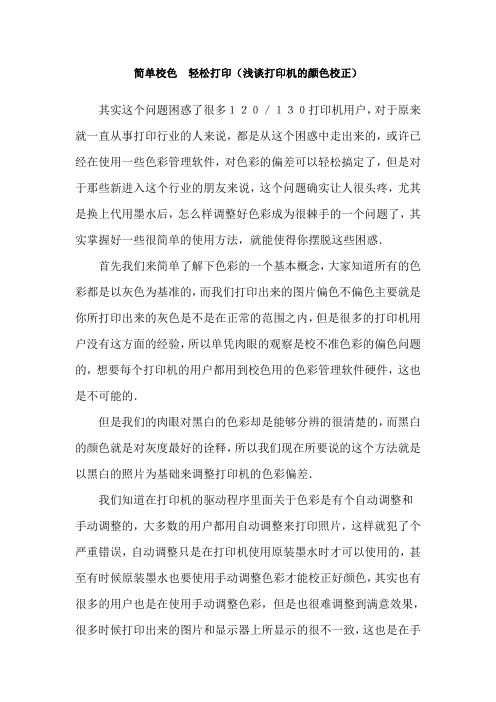
简单校色轻松打印(浅谈打印机的颜色校正)其实这个问题困惑了很多120/130打印机用户,对于原来就一直从事打印行业的人来说,都是从这个困惑中走出来的,或许已经在使用一些色彩管理软件,对色彩的偏差可以轻松搞定了,但是对于那些新进入这个行业的朋友来说,这个问题确实让人很头疼,尤其是换上代用墨水后,怎么样调整好色彩成为很棘手的一个问题了,其实掌握好一些很简单的使用方法,就能使得你摆脱这些困惑.首先我们来简单了解下色彩的一个基本概念,大家知道所有的色彩都是以灰色为基准的,而我们打印出来的图片偏色不偏色主要就是你所打印出来的灰色是不是在正常的范围之内,但是很多的打印机用户没有这方面的经验,所以单凭肉眼的观察是校不准色彩的偏色问题的,想要每个打印机的用户都用到校色用的色彩管理软件硬件,这也是不可能的.但是我们的肉眼对黑白的色彩却是能够分辨的很清楚的,而黑白的颜色就是对灰度最好的诠释,所以我们现在所要说的这个方法就是以黑白的照片为基础来调整打印机的色彩偏差.我们知道在打印机的驱动程序里面关于色彩是有个自动调整和手动调整的,大多数的用户都用自动调整来打印照片,这样就犯了个严重错误,自动调整只是在打印机使用原装墨水时才可以使用的,甚至有时候原装墨水也要使用手动调整色彩才能校正好颜色,其实也有很多的用户也是在使用手动调整色彩,但是也很难调整到满意效果,很多时候打印出来的图片和显示器上所显示的很不一致,这也是在手动调整里面没有找到好的方法造成的.呵呵,闲话少说.咱们书归正转,下面就说下具体的操作步骤,首先选一张黑白色的头像,建议尺寸在12寸以上(当然是图片尺寸越大越能够看出来具体的细节和过渡上的偏色了,不过最大不用超过24寸),打印驱动上选择手动,先打印一张照片出来看下照片和黑白的具体偏差,然后再把这些偏差纠正在手动设置里面进行调整,假比打印出来的照片偏红,那就在手动调整里面加上青色.减点红色.加点黄色(具体的加减数量根据偏色程度来决定)当然看到这里,很多朋友有些不解了,为什么偏红不直接在手动调整里面减红,还要加上青色加上黄色呢?其实很简单的一个道理,因为我们打印出来的每一种颜色用我们肉眼来观察肯定看的都是很单纯的一种颜色,其实在我们打印的每种颜色当中都不是单一的色彩,而是很多的色彩拼出来的,哈哈,说白了色彩的这种关系就是你中有我,我中有你...其实只要弄清楚各个颜色的对应色和相关色彩就可以了,做过一次就会很明白了......按照上面的方法打印2-3张照片应该就可以打印的很接近黑白颜色了,然后在手动设置里面进行细微的调整,对各个颜色的调整幅度不要太大,对色彩看的比较准确的应该打印个2-3张就可以把色彩调整好,当然看的不是太准确的可能要多打印几张照片了,其实不必心疼这个时候打印的这几张照片,因为这样意味着以后更少的废片和更小的浪费.当你打印的照片已经是黑白颜色或者很接近黑白颜色的时候,你已经成功了,但是要把你在手动设置里面所调整的颜色设置保存下来,可以在保存这些设置的同时将这个纸张的基本数据一块保存下来,然后可以为你的这个设置命名,你按照这个设置去打印彩色的照片,打印出来后色彩是很正常的,然后用这个彩色的照片来校正你的电脑显示器,把打印的同一张图片全屏或局部放大到显示器上面,按照打印出来的照片颜色来调整电脑显示器的颜色,把显示器的颜色调整到很接近打印出来的照片颜色,以后你再打印的照片就和显示器几乎完全一致了如果你手头有多种纸张,按照这个方法对不同的纸张进行调整,换哪个纸张打印就用哪个纸张的设置,你可以用不同的纸张打印出完全相同和满意的照片,例如:柯达背印的卷桶像纸命名为1,单张纸命名为2.耐斯的卷桶纸命名为3.......以此类推,只要你按照我的方法提前做好手动调整,即使你有10多种不同的纸,你都可以做出来完全相同的照片.这个方法适合于任何品牌的打印机,不管你是惠普打印机还是爱普生佳能,按照这个方法都能把色彩调整到最佳状态,但是这个方法是取代不了色彩管理软件的,因为我们所调整出来的色彩只是在肉眼的观察下是完全能够接受的,但是比起来那些专业的仪器所校正出来的色彩,我们还是有差距的,但是那是需要钱来做支持的不过对于我们这些做影楼后期的来说,这个方法也就足够了......。
打印机颜色不正常怎么办
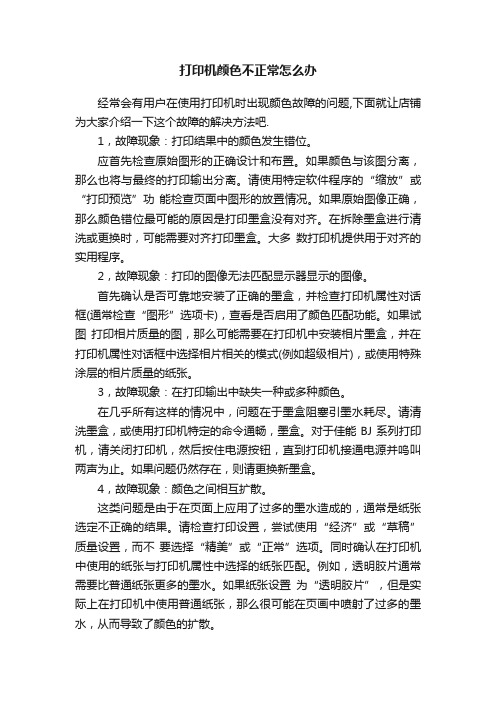
打印机颜色不正常怎么办经常会有用户在使用打印机时出现颜色故障的问题,下面就让店铺为大家介绍一下这个故障的解决方法吧.1,故障现象:打印结果中的颜色发生错位。
应首先检查原始图形的正确设计和布置。
如果颜色与该图分离,那么也将与最终的打印输出分离。
请使用特定软件程序的“缩放”或“打印预览”功能检查页面中图形的放置情况。
如果原始图像正确,那么颜色错位最可能的原因是打印墨盒没有对齐。
在拆除墨盒进行清洗或更换时,可能需要对齐打印墨盒。
大多数打印机提供用于对齐的实用程序。
2,故障现象:打印的图像无法匹配显示器显示的图像。
首先确认是否可靠地安装了正确的墨盒,并检查打印机属性对话框(通常检查“图形”选项卡),查看是否启用了颜色匹配功能。
如果试图打印相片质量的图,那么可能需要在打印机中安装相片墨盒,并在打印机属性对话框中选择相片相关的模式(例如超级相片),或使用特殊涂层的相片质量的纸张。
3,故障现象:在打印输出中缺失一种或多种颜色。
在几乎所有这样的情况中,问题在于墨盒阻塞引墨水耗尽。
请清洗墨盒,或使用打印机特定的命令通畅,墨盒。
对于佳能BJ系列打印机,请关闭打印机,然后按住电源按钮,直到打印机接通电源并呜叫两声为止。
如果问题仍然存在,则请更换新墨盒。
4,故障现象:颜色之间相互扩散。
这类问题是由于在页面上应用了过多的墨水造成的,通常是纸张选定不正确的结果。
请检查打印设置,尝试使用“经济”或“草稿”质量设置,而不要选择“精美”或“正常”选项。
同时确认在打印机中使用的纸张与打印机属性中选择的纸张匹配。
例如,透明胶片通常需要比普通纸张更多的墨水。
如果纸张设置为“透明胶片”,但是实际上在打印机中使用普通纸张,那么很可能在页画中喷射了过多的墨水,从而导致了颜色的扩散。
5,故障现象:可以在喷墨打印机的打印结果中出现“条纹”。
条纹现象可能由不同的原因引起,需要仔细检查每一种可能的原因。
●检查纸张。
不兼容或不合适的涂层纸由于墨水吸收的不同方式可能导致条纹现象。
打印机的颜色出现偏差如何调整
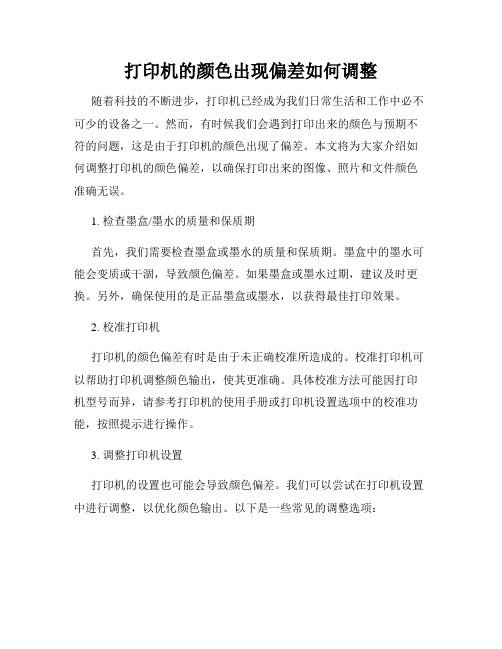
打印机的颜色出现偏差如何调整随着科技的不断进步,打印机已经成为我们日常生活和工作中必不可少的设备之一。
然而,有时候我们会遇到打印出来的颜色与预期不符的问题,这是由于打印机的颜色出现了偏差。
本文将为大家介绍如何调整打印机的颜色偏差,以确保打印出来的图像、照片和文件颜色准确无误。
1. 检查墨盒/墨水的质量和保质期首先,我们需要检查墨盒或墨水的质量和保质期。
墨盒中的墨水可能会变质或干涸,导致颜色偏差。
如果墨盒或墨水过期,建议及时更换。
另外,确保使用的是正品墨盒或墨水,以获得最佳打印效果。
2. 校准打印机打印机的颜色偏差有时是由于未正确校准所造成的。
校准打印机可以帮助打印机调整颜色输出,使其更准确。
具体校准方法可能因打印机型号而异,请参考打印机的使用手册或打印机设置选项中的校准功能,按照提示进行操作。
3. 调整打印机设置打印机的设置也可能会导致颜色偏差。
我们可以尝试在打印机设置中进行调整,以优化颜色输出。
以下是一些常见的调整选项:a) 色彩管理:在打印机设置中,我们可以选择启用色彩管理功能。
该功能允许我们根据打印需求自定义颜色设置,以确保打印的颜色准确无误。
b) 打印质量:可以尝试调整打印质量选项,如调整打印分辨率、打印速度等。
有时候,选择更高的打印质量可能会改善颜色输出效果。
c) 打印模式:一些打印机可能提供了不同的打印模式,如普通模式、照片模式等。
我们可以尝试使用不同的打印模式,以找到最适合的颜色输出效果。
4. 色彩管理软件除了打印机设置,我们还可以借助色彩管理软件来调整颜色偏差。
色彩管理软件可以提供更丰富的颜色调整选项,以满足个性化的需求。
一些打印机厂商也提供相应的色彩管理软件,可以下载和安装,根据软件提供的指引进行调整。
5. 打印前处理图像有时候,打印出来的颜色偏差是由于图像本身的颜色属性不准确所导致的。
在打印之前,我们可以使用图像编辑软件对图像进行调整,以确保颜色准确无误。
软件提供的工具和选项可以帮助我们改变图像的亮度、对比度、饱和度等属性,以获得所需的颜色效果。
打印机偏色
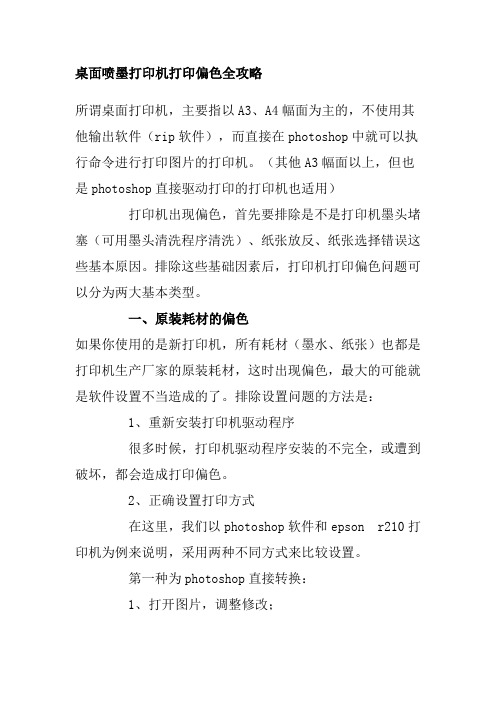
桌面喷墨打印机打印偏色全攻略所谓桌面打印机,主要指以A3、A4幅面为主的,不使用其他输出软件(rip软件),而直接在photoshop中就可以执行命令进行打印图片的打印机。
(其他A3幅面以上,但也是photoshop直接驱动打印的打印机也适用)打印机出现偏色,首先要排除是不是打印机墨头堵塞(可用墨头清洗程序清洗)、纸张放反、纸张选择错误这些基本原因。
排除这些基础因素后,打印机打印偏色问题可以分为两大基本类型。
一、原装耗材的偏色如果你使用的是新打印机,所有耗材(墨水、纸张)也都是打印机生产厂家的原装耗材,这时出现偏色,最大的可能就是软件设置不当造成的了。
排除设置问题的方法是:1、重新安装打印机驱动程序很多时候,打印机驱动程序安装的不完全,或遭到破坏,都会造成打印偏色。
2、正确设置打印方式在这里,我们以photoshop软件和epson r210打印机为例来说明,采用两种不同方式来比较设置。
第一种为photoshop直接转换:1、打开图片,调整修改;2、选择转换配置文件,将图片转换为打印机的配置文件;3、点击photoshop打印与预览/色彩管理:源空间选择:文档(r210 配置文件icc)打印间距选择:保存为源;4、点击打印/打印机属性选择ICM和无色彩调整;5、选择正确的纸张,直接打印即可。
第二种是photoshop设置转换:1、打开图片,调整修改;2、直接点击photoshop打印与预览/色彩管理;源空间选择:文档(r210 配置文件);打印间距选择:r210的配置文件(icc文件),转换意图推荐选择“相对比色”。
3、点击打印/打印机属性选择ICM和无色彩调整。
以上两种方式,主要差别是选择将图片icc转换为打印icc的位置不同,推荐选择第一种方式,这样图片即使发生颜色改变,也及时能在photoshop中观察并做好颜色调整。
注:打印机配置文件(icc文件)的名称,可在控制面板/打印机属性/颜色管理中看见一个名称,记住这个颜色配置文件名称,然后按下面列出的操作系统类型,找到相同名称的配置文件。
彩色激光打印机调整方法
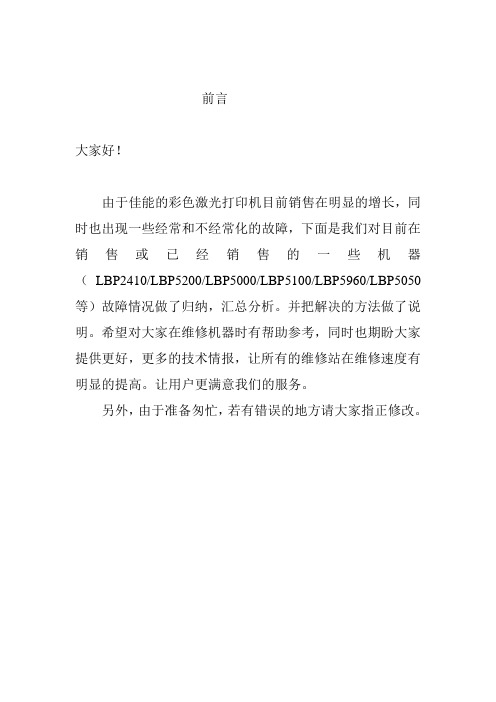
前言大家好!由于佳能的彩色激光打印机目前销售在明显的增长,同时也出现一些经常和不经常化的故障,下面是我们对目前在销售或已经销售的一些机器(LBP2410/LBP5200/LBP5000/LBP5100/LBP5960/LBP5050等)故障情况做了归纳,汇总分析。
并把解决的方法做了说明。
希望对大家在维修机器时有帮助参考,同时也期盼大家提供更好,更多的技术情报,让所有的维修站在维修速度有明显的提高。
让用户更满意我们的服务。
另外,由于准备匆忙,若有错误的地方请大家指正修改。
1.LBP2410/LBP5200打印出现正张空白或一半空白对应。
原因:有可能是由于运输或加非佳能碳粉重量不均引起的。
对应方法:基本上是粉架原位偏移的问题,需要把粉架拆卸出来,在齿轮转盘上有两边各有一个的标志,把它调整决。
若由于是出现粉架变型的情况,需更换粉架。
2.LBP5000/LBP5100出现“未注册色彩校正”错误打印色块没有红色在硒鼓检测电路板的后面的LSU的快门拨杆的固定小扣断裂,导致拨杆活动不灵敏,激光快门没有完全打开,所以出现“未注册色彩校正”错误,打印一张样张,缺少红色,机器无法初始化。
更换该拨杆后正常。
此外,用非原装粉,环境传感器,转印带脏污都可能会出现“未注册色彩校正”左右套色不准可能和图象处理板的EEPROM记录有关。
上下套色不准可能和a.转印带棍筒赃污,传动速度改变,b.定影传感转影有关。
3.LBP5000打印出现某一颜色右边缺色A.机器的激光器和SCNT板的一个数据联系没有插好,略有歪斜。
B.鼓有问题(青色较多,鼓有问题,缺色位置有可能在中间)C.视频控制板(有4个并排的色彩处理器IC8,IC9,IC10,IC11对应其中某一个工作不良))4.LBP5200打印出现条纹的改善调整方法大家知道,对机器LBP5200,在打印彩色图片出现有不均匀的彩色线条(不是空白条).在出现此现象是在正常范围内,在目前来说各大厂商都没有办法完全解决。
佳能LBP系列激光打印机常见故障排除及维修
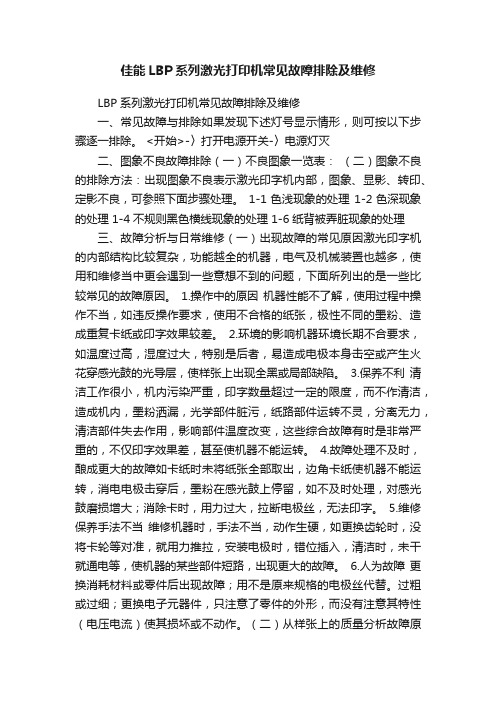
佳能LBP系列激光打印机常见故障排除及维修LBP系列激光打印机常见故障排除及维修一、常见故障与排除如果发现下述灯号显示情形,则可按以下步骤逐一排除。
<开始>-〉打开电源开关-〉电源灯灭二、图象不良故障排除(一)不良图象一览表:(二)图象不良的排除方法:出现图象不良表示激光印字机内部,图象、显影、转印、定影不良,可参照下面步骤处理。
1-1色浅现象的处理1-2色深现象的处理 1-4不规则黑色横线现象的处理 1-6纸背被弄脏现象的处理三、故障分析与日常维修(一)出现故障的常见原因激光印字机的内部结构比较复杂,功能越全的机器,电气及机械装置也越多,使用和维修当中更会遇到一些意想不到的问题,下面所列出的是一些比较常见的故障原因。
1.操作中的原因机器性能不了解,使用过程中操作不当,如违反操作要求,使用不合格的纸张,极性不同的墨粉、造成重复卡纸或印字效果较差。
2.环境的影响机器环境长期不合要求,如温度过高,湿度过大,特别是后者,易造成电极本身击空或产生火花穿感光鼓的光导层,使样张上出现全黑或局部缺陷。
3.保养不利清洁工作很小,机内污染严重,印字数量超过一定的限度,而不作清洁,造成机内,墨粉洒漏,光学部件脏污,纸路部件运转不灵,分离无力,清洁部件失去作用,影响部件温度改变,这些综合故障有时是非常严重的,不仅印字效果差,甚至使机器不能运转。
4.故障处理不及时,酿成更大的故障如卡纸时未将纸张全部取出,边角卡纸使机器不能运转,消电电极击穿后,墨粉在感光鼓上停留,如不及时处理,对感光鼓磨损增大;消除卡时,用力过大,拉断电极丝,无法印字。
5.维修保养手法不当维修机器时,手法不当,动作生硬,如更换齿轮时,没将卡轮等对准,就用力推拉,安装电极时,错位插入,清洁时,未干就通电等,使机器的某些部件短路,出现更大的故障。
6.人为故障更换消耗材料或零件后出现故障;用不是原来规格的电极丝代替。
过粗或过细;更换电子元器件,只注意了零件的外形,而没有注意其特性(电压电流)使其损坏或不动作。
佳能打印机偏色怎么调?校正佳能打印机色彩的教程
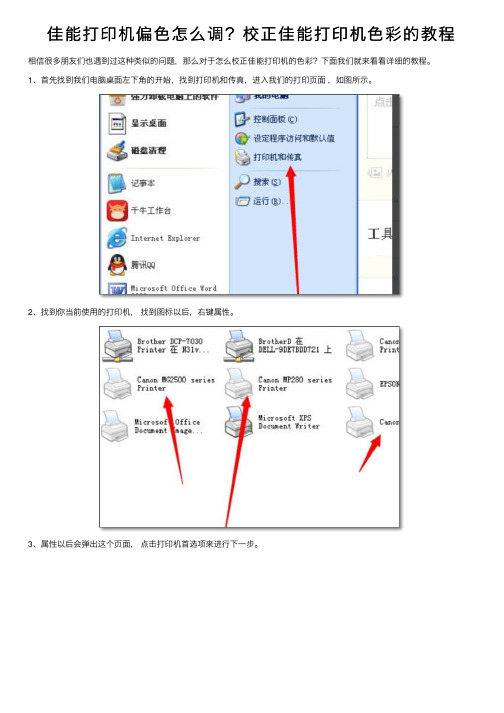
佳能打印机偏⾊怎么调?校正佳能打印机⾊彩的教程相信很多朋友们也遇到过这种类似的问题,那么对于怎么校正佳能打印机的⾊彩?下⾯我们就来看看详细的教程。
1、⾸先找到我们电脑桌⾯左下⾓的开始,找到打印机和传真,进⼊我们的打印页⾯,如图所⽰。
2、找到你当前使⽤的打印机,找到图标以后,右键属性。
3、属性以后会弹出这个页⾯,点击打印机⾸选项来进⾏下⼀步。
4、然后点击页⾯上⽅的选择栏的主要,如图所⽰。
5、然后点击⼿动,再打开设置,如图所⽰。
6、之后会进⼊⼀个类似于颜⾊编辑器⼀样的页⾯,通过这⾥来调节你打印机打出来的⾊彩浓度之类的。
完成效果图。
以上就是校正佳能打印机的⾊彩的教程,希望⼤家喜欢,请继续关注。
- 1、下载文档前请自行甄别文档内容的完整性,平台不提供额外的编辑、内容补充、找答案等附加服务。
- 2、"仅部分预览"的文档,不可在线预览部分如存在完整性等问题,可反馈申请退款(可完整预览的文档不适用该条件!)。
- 3、如文档侵犯您的权益,请联系客服反馈,我们会尽快为您处理(人工客服工作时间:9:00-18:30)。
佳能打印机偏色解决方法(手动篇)
偏色调整 2008-06-11 23:11:29 阅读699 评论0 字号:大中小订阅
本例以佳能MP145为例,讲述如何从电脑上调整以防止打印出来的照片偏色。
适用于CANON打印机。
: 1、打开打印机驱动。
点击电脑屏幕左下角“开始”
2、在打印机图标上,右击调出“打印首选
项”
3、根据你所选用的墨水品牌,调整颜色平衡值至适合的大小。
国傲墨水默认稍微偏红。
好色者则偏黄。
4、保存调整结果,以备下次调用。
方法点击“配置文件”,然后点击“加到配置文件”(可以建立多个配置文件以适用于不同的打印要求,打印时无需再次调整颜色平衡。
)
5、下次打印照片时,只需直接调用。
